Formatage des nombres dans une chaîne de texte Excel
Il est pas rare d'avoir des rapports qui joint le texte avec les chiffres. Par exemple, vous pourriez être tenu de montrer une ligne dans votre rapport qui résume les résultats d'un vendeur, comme ceci:
John Hutchison: 5000 $
Le problème est que lorsque vous rejoignez nombres dans une chaîne de texte, la mise en forme du numéro ne suit pas. Jetez un oeil à la figure comme un exemple. Notez comment les nombres dans les cordes jointes (colonne E) ne prennent pas la mise en forme des cellules de source (colonne C).
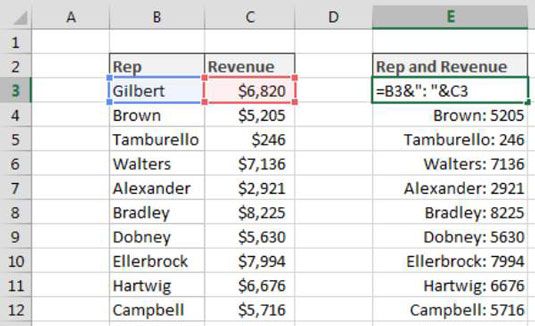
Pour résoudre ce problème, vous devez envelopper la référence de cellule pour la valeur de votre numéro dans la fonction TEXTE. Utilisation de la fonction de texte, vous pouvez appliquer le formatage nécessaire à la volée. La formule montré ici résout le problème:
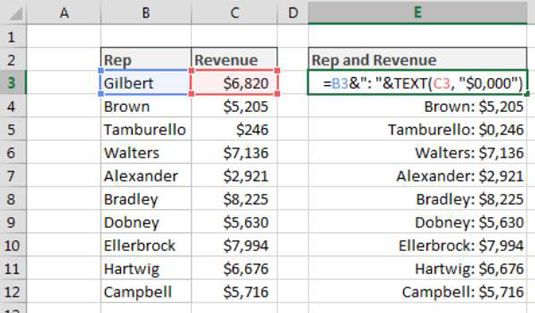
= B3 ":" TEXTE (C3, «0000 $»)
La fonction TEXTE nécessite deux arguments: une valeur, et un format Excel valide. Vous pouvez appliquer une mise en forme à un nombre aussi longtemps que cela est un format Excel reconnaît.
Par exemple, vous pouvez entrer cette formule dans Excel pour afficher 99 $:
= TEXTE (99.21, "# $, ###")
Vous pouvez entrer cette formule dans Excel 9921 pour afficher%:
= TEXTE (99.21, «0%»)
Vous pouvez entrer cette formule dans Excel pour afficher 99,2:
= TEXTE (99.21, "0.0")
Un moyen facile d'obtenir la syntaxe d'un format de numéro particulier est de regarder la boîte de dialogue Format de nombre. Pour voir ce que la boîte de dialogue et d'obtenir la syntaxe, suivez ces étapes:
droit; cliquez sur une cellule et sélectionnez Format de cellule.
Dans l'onglet Format de nombre, sélectionnez la mise en forme dont vous avez besoin.
Sélectionnez Personnalisé dans la liste Catégorie sur la gauche de la boîte de dialogue Format de nombre.
Copiez la syntaxe trouvé dans la boîte Type d'entrée.






